blog
作成日 : 2025/07/30
更新日 : 2025/07/30
更新日 : 2025/07/30
Gemini活用(マクロ作成 ①新規作成編)
生成AIのGeminiを活用してマクロを作成してみましたので、新規作成編、処理追加編、修正編に分けてお伝えします。
今回は新規作成編です!
今回作成するマクロ
今回は、名前・住所・電話番号が記載された複数のファイルのデータを一つのファイルにまとめるマクロを作成してみます。
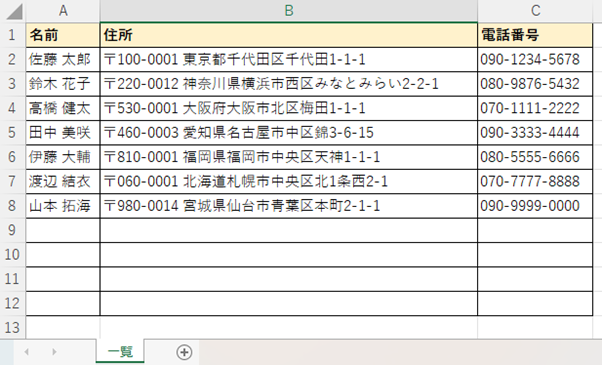
Geminiへの依頼と回答
Geminiには次のように依頼を投げかけました。
~ 依頼文 ~
以下の処理を行うマクロを作成してください。
1.指定したフォルダ内の各ファイルから「一覧」シートを探し、A~C列の値を取得(1行目はヘッダー)
2.取得した値をマクロ実行ファイルのA~C列の最終行に追記
3.追記後、名前の昇順にデータを並べ替える
~~~~~~
すると、Geminiから以下のようにコードが返ってきました!
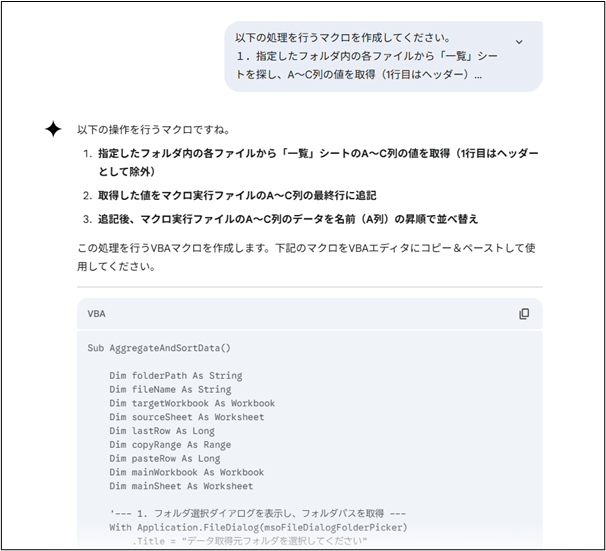
コードに加えて、解説、使用方法、注意事項も教えてくれるので、マクロの知識がなくても、コードの内容について理解することができます。
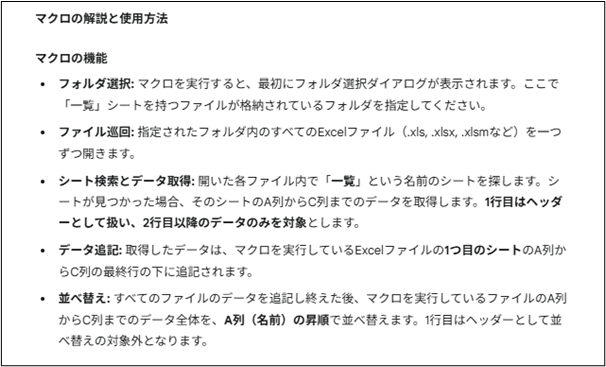
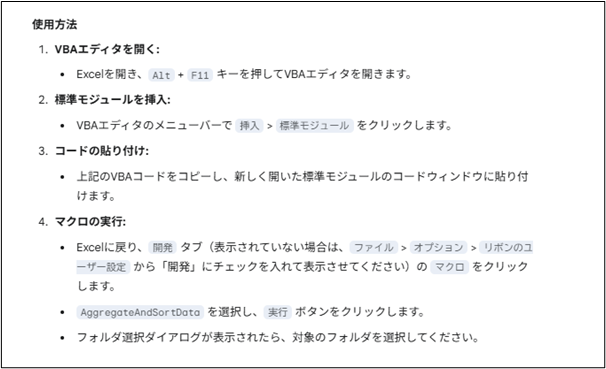
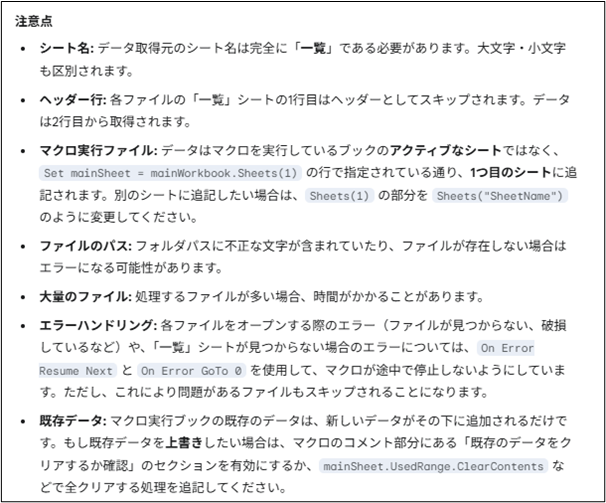
実行結果
Geminiが回答してくれたコードをそのままコピーして実行してみます。
実行前のマクロ実行ファイルのシートは、ヘッダーとマクロ実行用のボタンのみ作成された状態にしています。
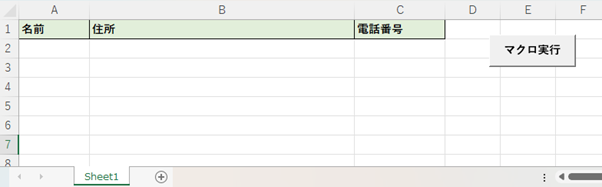
実行結果はこのようになりました!
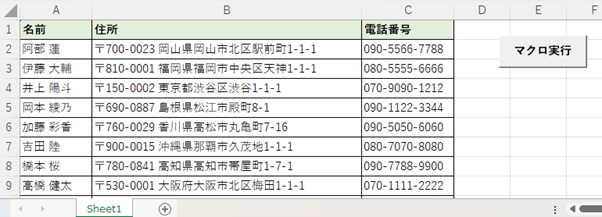
依頼した通りに、複数のファイルからデータがまとめられ、名前の昇順で並び替えられています。
簡単な処理ではありますが、マクロの作成に成功しました!
次回は、このマクロに処理を追加してみます。